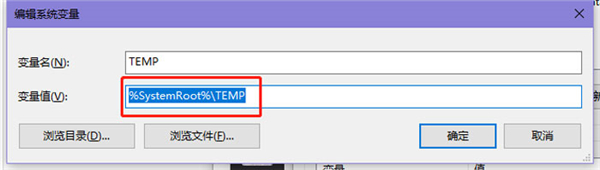我们一般在使用Win10系统的电脑打开图片时,基本都是使用自带的照片查看器,但是小编在打开图片时却被提示照片查看器内存不足,那么Win10提示照片查看器内存不足怎么办呢?下面就和小编来看看怎么解决的吧。
Win10提示照片查看器内存不足怎么办
1、Win10桌面空白处,右键点击此电脑图标,在打开的菜单项中,选择属性;
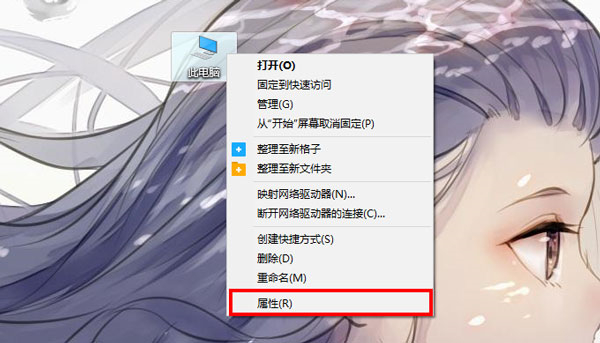
2、在打开的Win10系统属性窗口中,点击左侧高级系统设置;
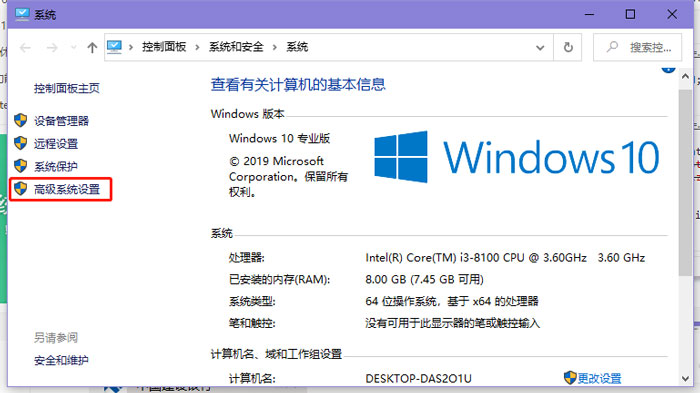
3、系统属性窗口,点击高级选项卡;
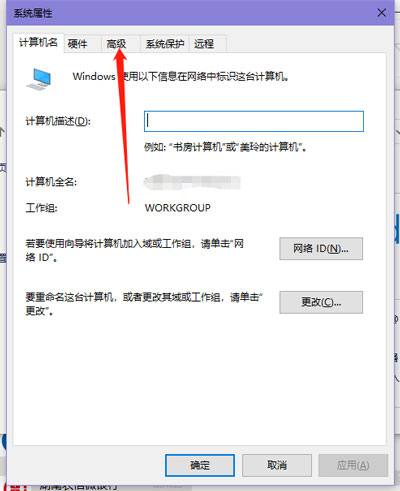
4、高级选项卡下,点击最下面的环境变量;
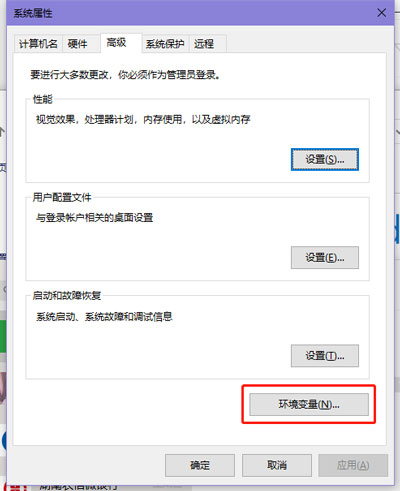
5、环境变量窗口中,点击系统变量中的TEMP项,然后点击编辑;
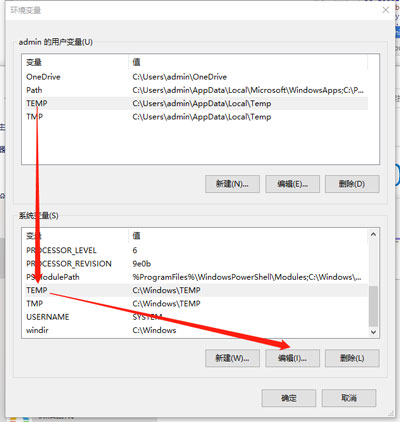
6、编辑系统变量窗口,输入一个系统文件夹路径就可以了。